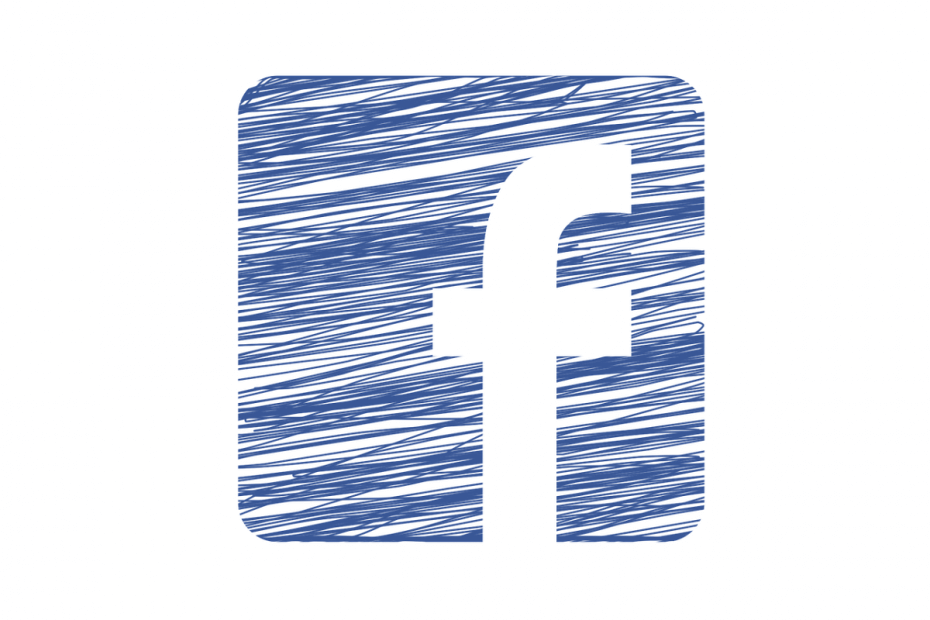沿って TechieWriter
Facebookで広告設定を編集する方法:- 不要な広告を見るのにうんざりしている フェイスブック いつも? 数回クリックするだけで広告設定を簡単に設定できるのに、なぜすべての苦痛を経験するのでしょうか。 表示したい広告のみを表示し、表示したくない広告はすべてブロックします。 ええ、それと同じくらい簡単です! 以下の手順に従って、効率的に設定してみませんか フェイスブック 広告の好み?
ステップ1
- クリックしてください ロック あなたの右上隅にあるアイコン フェイスブック ウィンドウを見つけてクリックします 設定 オプション。
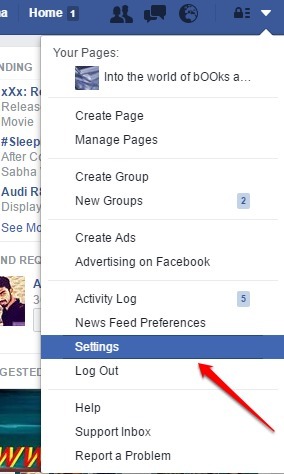
ステップ2
- いつ 設定 ページが開き、タブを見つけます 広告 ウィンドウの左側のペインから。 右ペインで、をクリックします 編集 オプションに対応するリンク 私の好みに基づいた広告.
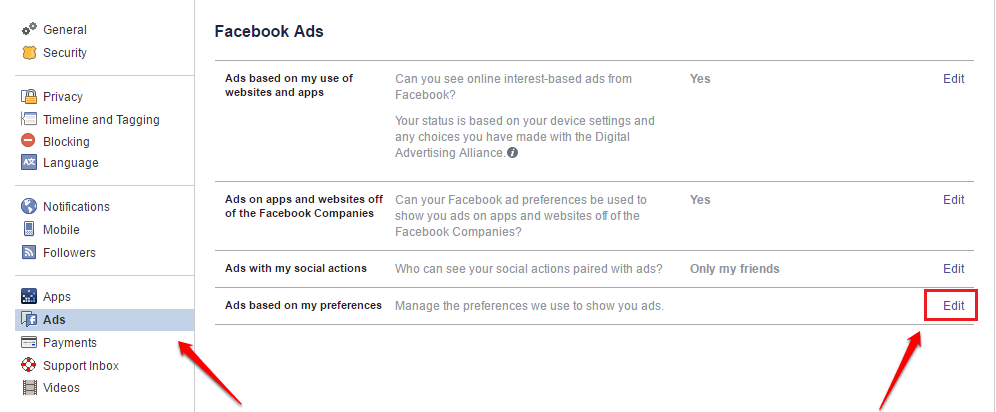
ステップ3
- 次に、名前の付いた青いボタンをクリックします 広告設定にアクセス.
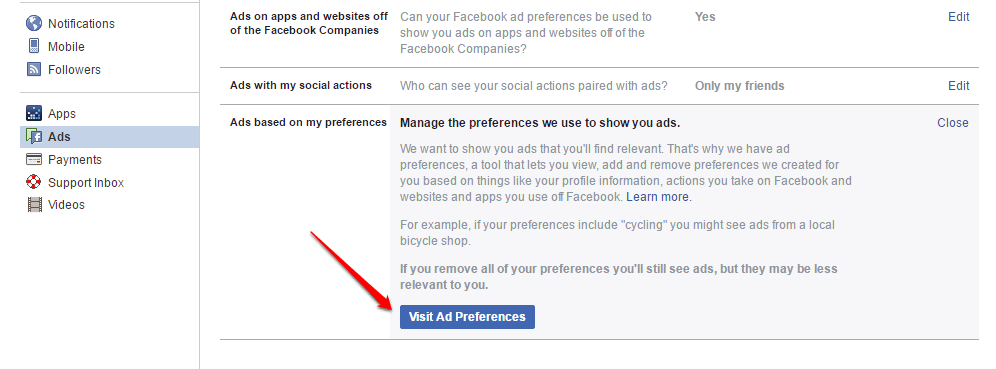
ステップ4
- このページでは、すべての広告設定を分類された方法で確認できます。 これらの広告設定は、 フェイスブック あなたが好きなページとあなたが以前にクリックした広告に基づいています。

ステップ5
- 次のような広告設定を削除する場合 フェイスブック そのタイプの広告に煩わされることはもうありません。広告のカテゴリをクリックして、 クロス その広告設定に関連付けられているボタン。

ステップ6
- ここで、広告設定を追加するとします。 そのための簡単な方法もあります。 を見つける 設定を追加する 以下のスクリーンショットに示すテキスト領域。
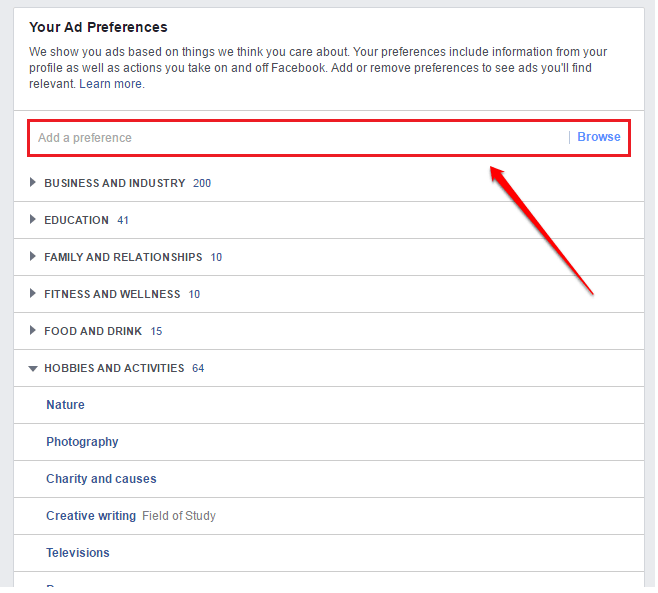
ステップ7
- 好みの領域で入力を開始し、結果が表示されたら、興味のある領域をクリックするだけです。

ステップ8
- 広告設定は自動的に分類され、広告設定のリストに追加されます。

この記事がお役に立てば幸いです。 手順について疑問がある場合は、遠慮なくコメントを残してください。喜んでお手伝いいたします。 その他のトリック、ヒント、ハックにご期待ください。
![Facebookでメッセンジャーメッセージを無視する方法[イージーガイド]](/f/79b84546e0b203460d17628ff25c1dd7.jpg?width=300&height=460)